电脑双屏显示设置教程在工作或玩耍时,双屏显示能带来更舒适高效的使用体验。设置双屏显示时,主要考虑两个因素:屏幕界面和显示器配置。本文将介绍计算机双屏显示的设置方法。
第一步:先将电脑与副屏连接,插上副屏电源线,连接相应的数字接口(如HDMI接

口、VGA接口)与电脑连接。计算机可以通过接口比较选择相应的输出接口进行连接。注:如果您的辅助屏幕与计算机接口类型不兼容,那么您需要购买适配器来连接。第二步:设置电脑接下来,打开电脑上的“设置”应用,选择“系统”-“显示”选项。在“多屏”选项下,可以进行双屏设置。在这里设置主屏幕和副屏幕,可以看到当前电脑已经连接了多个屏幕。在“选择要调整的显示器”下,单击辅助屏幕的屏幕号进行设置。主屏幕:默认情况下,电脑屏幕是主屏幕。如果您想将主屏幕更改为副屏幕,您可以在选择副屏幕时选中“将此作为主显示器”选项。图像位置:在“多屏”选项中,您可以为多屏设置不同的显示效果,例如扩展模式或镜像模式。可以在“图像位置”下进行设置。在扩展模式下:您可以通过拖动屏幕位置来调整显示的排列顺序和距离。拖动屏幕后,您可以调整分辨率以适应新的排列。镜像模式:主屏幕上的所有内容都会被复制到副屏幕上。缩放:在缩放和布局中,您可以调整多屏幕的比例。第三步:调整双屏分辨率。设置副屏后,需要调整分辨率。所有监视器都可以在同一个“系统”-“显示”页面下找到。在“更改分辨率”下,重复上述步骤进行调整。注意:如果副屏输入的分辨率过高或过低,都可能影响显示器的清晰度和色彩效果。通过以上三个步骤,你可以成功实现电脑的双屏显示。结论双屏显示对办公和娱乐非常有帮助,无论是任务分配还是高清视频观看都比单屏显示好。通过遵循本教程,您可以轻松设置计算机的主屏幕和副屏幕,以改善您的体验。总结:双屏显示配置可以给你的工作生活带来高效愉悦的体验。无论是多任务还是复杂的图像编辑,双屏配置都能带给你更好的操作体验。
云作文原创内容,未经允许不得转载。



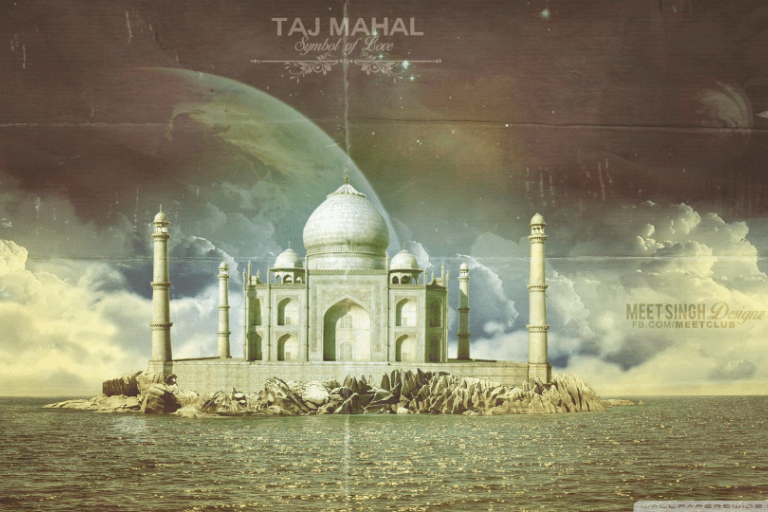




最新留言
YooZ电子烟真伪鉴定指南随着电子烟市场的快速发展,YooZ作为市场上的知名品牌,其产品也面临着被仿冒的风险。为了保护消费者权益,确保购买到正品YooZ电子烟,本文将详细介绍如何鉴定YooZ电子烟的真伪。包装检查正品YooZ电子烟的包装通常具有以下特点:包装盒印刷清晰,无模糊或错位现象。包装盒上应有
Yooz柚子电子烟官方旗舰店:专业解答与购买指南内容在当前的电子烟市场中,YooZ柚子电子烟以其高品质和创新设计受到了广泛关注。作为消费者,了解如何在YooZ柚子电子烟官方旗舰店进行购买,以及如何正确使用和维护这些产品,是非常重要的。以下是关于YooZ柚子电子烟的一些专业解答和购买建议。YooZ柚子
YooZ烟弹是什么?详细解析与使用建议YooZ烟弹是一种电子烟的消耗品,专为YooZ品牌的电子烟设备设计。电子烟作为一种替代传统烟草产品的设备,通过加热烟弹中的液体(通常含有尼古丁、香料和其他化学物质)产生蒸汽,供用户吸入。YooZ烟弹因其便携性、易用性和多样化的口味选择而受到市场的欢迎。YooZ烟
Yooz电子烟:创始人与合伙人的故事Yooz电子烟,作为中国市场上的一个知名电子烟品牌,其背后的创始人和合伙人的故事颇具启发性。了解这些关键人物的背景和他们在Yooz电子烟发展中的角色,不仅能够帮助我们更好地理解这个品牌的发展历程,还能从中学习到创业和团队合作的重要经验。创始人的背景与愿景Yooz电
YooZ迷你与一代电子烟的通用性解析在探讨YooZ迷你与一代电子烟的通用性之前,我们需要了解YooZ电子烟的基本情况。YooZ是一家专注于电子烟产品的品牌,其产品线包括多个系列,以满足不同用户的需求。其中,YooZ迷你和YooZ一代是两个不同的产品系列,它们在设计、尺寸、电池容量等方面存在差异。Yo
Yooz一代与二代烟弹的区别及选择建议Yooz作为电子烟市场上的知名品牌,其产品线包括了多代烟弹,其中一代和二代烟弹是用户经常讨论的焦点。了解这两代烟弹的区别,对于消费者选择合适的产品至关重要。以下是对Yooz一代和二代烟弹区别的详细解析及相应的选择建议。设计与尺寸Yooz一代烟弹在设计上较为传统,